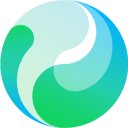VSCode扩展导致启动问题的常见原因包括资源占用过高、扩展间冲突、环境依赖不匹配及代码bug。使用code –disable-extensions可临时禁用所有扩展,以纯净状态启动,便于诊断。通过“二分法”或命令“Help: Start Extension Bisect”可高效定位问题扩展,结合开发者工具中的日志信息进一步分析。长期禁用或卸载扩展会影响开发效率,需权衡功能需求与稳定性,优先保留核心、稳定的扩展,并利用工作区级扩展配置优化性能。
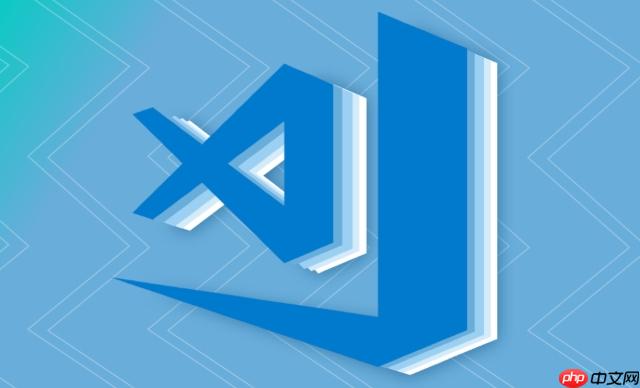
当你发现VSCode因为某个扩展程序而无法正常启动,或者启动后卡顿、报错时,最直接、最有效的办法就是通过命令行参数来临时禁用所有扩展,让VSCode以一个“纯净”的状态启动。这就像给你的IDE做一次紧急的“重启”,让它在没有额外负担的情况下先跑起来。
code --disable-extensions
这个命令就是你的救星。你只需要在终端或命令提示符中输入它,VSCode就会在这次会话中忽略所有已安装的扩展,以最原始的面貌呈现。这对于快速诊断问题、确认是否是扩展导致的问题至关重要。
VSCode扩展导致启动失败的常见原因是什么?
说实话,这事儿我遇到过不止一两次。通常,扩展导致VSCode启动失败或行为异常,原因五花八门,但总归有那么几个“惯犯”。最常见的就是资源占用过高,有些扩展在启动时会加载大量数据或者执行复杂的初始化操作,如果你的机器配置一般,或者同时安装了太多这类扩展,就很容易卡死。我个人就曾被一个看似很酷的Git历史查看器折磨过,每次打开大型仓库,它都像个吸血鬼一样榨干CPU。
其次是扩展之间的冲突。VSCode的生态太庞大了,不同开发者写的扩展,难免会在某些API调用、文件监听或者UI渲染上打架。比如,两个代码格式化扩展都想在保存时修改文件,或者两个语言服务器扩展都想接管某个文件类型的智能提示,这时候就容易出现不可预料的行为,轻则功能失效,重则直接崩溃。还有些时候,扩展可能依赖于特定的Node.js版本或者其他系统组件,当这些环境不匹配时,也会导致扩展无法正常加载,进而影响VSCode的启动。当然,代码本身的bug也是一个永恒的原因,某个扩展更新后引入了新的bug,导致它在特定场景下直接让VSCode“罢工”。
禁用扩展后,如何逐步排查并找出问题扩展?
一旦你通过
code --disable-extensions
成功启动了VSCode,下一步就是找出那个捣乱的扩展。我通常会采用一种“二分法”的策略,效率很高。
首先,打开扩展视图(
Ctrl+Shift+X
),你会看到所有扩展都处于禁用状态。然后,你可以尝试启用大约一半的扩展。如果VSCode再次出现问题,那就说明问题出在刚刚启用的那一半里;如果没问题,那问题就在未启用的那一半。如此反复,每次都将范围缩小一半,很快就能定位到具体的扩展。
VSCode其实还提供了一个非常实用的功能叫做“扩展二分法”(Extension Bisect)。你可以在命令面板(
Ctrl+Shift+P
)中搜索并运行
Help: Start Extension Bisect
。VSCode会引导你禁用一半扩展,然后让你判断问题是否仍然存在。根据你的反馈,它会自动禁用或启用另一半,直到最终帮你找出那个“罪魁祸首”。这个工具非常智能,省去了手动操作的麻烦。
在排查过程中,别忘了查看VSCode的开发者工具(
Help > Toggle Developer Tools
),特别是
Console
和
Output
面板中的
Log (Extension Host)
。这里会打印出扩展加载、运行时的错误信息,很多时候能直接告诉你哪个扩展出了问题,以及具体的错误堆栈。这比盲目尝试要高效得多。
长期禁用或卸载扩展对开发工作流有何影响,以及如何权衡?
长期禁用或卸载某些扩展,无疑会对你的开发工作流产生直接且显著的影响。毕竟,我们安装扩展就是为了提升效率、增强功能。想象一下,如果我突然不能用Prettier自动格式化代码,或者没有ESLint实时检查语法错误,那我的编码体验会直线下降,效率也会大打折扣。那些提供智能补全、代码片段、调试器集成、版本控制增强的扩展,都是我们日常开发中不可或缺的生产力工具。失去它们,感觉就像是回到了石器时代。
所以,权衡是关键。如果一个扩展只是偶尔出问题,或者它提供的功能是“锦上添花”而非“雪中送炭”,那么暂时禁用它,或者寻找替代品是可行的。但如果它提供的功能是核心的、无法替代的,那么我们就需要投入时间去解决它的问题,比如查看其GitHub仓库的Issues,或者尝试降级到稳定版本。
我个人的经验是,对于那些导致VSCode不稳定的扩展,我会优先考虑卸载。一个不稳定的开发环境,再多的功能也无济于事。然后,我会寻找功能类似但社区评价更好的替代品。另外,VSCode允许你为不同的工作区(Workspace)启用不同的扩展。这意味着你可以为某个特定的项目只启用必需的扩展,从而减少冲突和资源消耗。这是一种非常好的实践,能让你在享受扩展便利的同时,最大限度地保持IDE的稳定和轻量。毕竟,一个顺畅、稳定的开发环境,才是我们最需要的。
vscode js node.js git node github 工具 api调用 命令行参数 栈 堆 JS console github git ide vscode ui bug